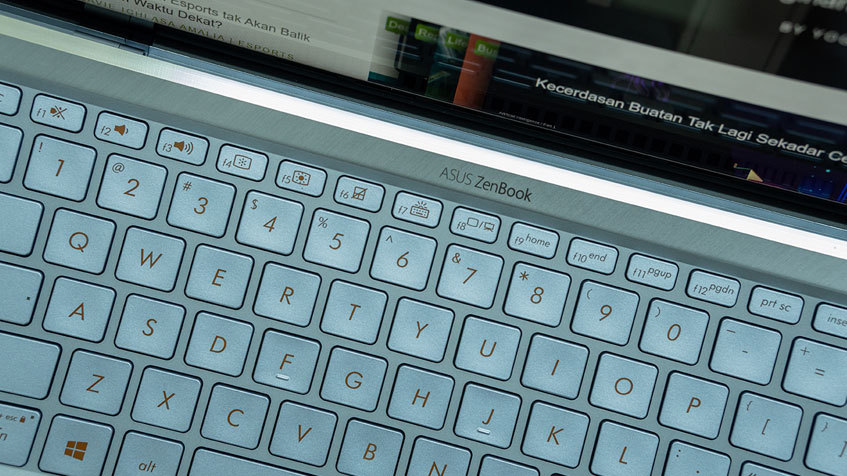Le prestazioni del computer possono essere spesso influenzate dalle impostazioni di risparmio energetico presenti di default nel sistema operativo.
Per rendere più efficiente il pc e ottimizzarne i consumi è dunque indispensabile configurarlo ed impostarne correttamente le funzionalità al fine di preservare la durata della batteria.
Per risparmiare energia in un pc Asus è possibile dunque intervenire sulle combinazioni di risparmio energetico previste da Windows, che sono:
- Risparmio di energia
Questa modalità per ridurre il consumo di energia limita le prestazioni del computer abbassando al tempo stesso la luminosità dello schermo. Per attivarla e aumentare la durata della batteria abilita il risparmio energetico andando in Impostazioni>Risparmio Energia.
- Prestazioni elevate
Questa combinazione, invece, permette di aumentare al massimo la luminosità dello schermo del computer ma riduce drasticamente la durata della batteria e richiede un consumo energetico molto elevato.
- Bilanciato
Questa impostazione di default permette di ottimizzare le prestazioni del computer, se necessario, permettendo di risparmiare energia nei momenti di inattività del dispositivo.
Oltre alla modifica delle impostazioni di default di risparmio energetico, è possibile risparmiare energia nel pc Asus con alcuni piccoli accorgimenti, ecco quali sono e come sfruttarli per prolungare la durata della batteria del tuo computer.
Indice dei contenuti
Come risparmiare energia Pc Asus: 5 consigli pratici
Scollegare Wi-Fi e servizi di geolocalizzazione
Per risparmiare energia su pc Asus è indispensabile scollegare le connessioni inutilizzate per evitare che consumino troppo velocemente la batteria.
Wi-Fi, GPS e Bluetooth possono essere attivati solo se necessario e non contemporaneamente, così da prolungare il più possibile l’autonomia del dispositivo.
Chiudere le applicazioni in esecuzione
Se è vero che le applicazioni sono una risorsa di grande utilità per la navigazione e i servizi forniti, averne troppe in esecuzione può ridurre drasticamente la durate della batteria del computer.
Per evitarlo chiudi quelle inutilizzate, risparmierai una notevole quantità di energia e ottimizzerai le prestazioni del tuo computer Asus.
Per farlo vai su Impostazioni -> Batteria -> Tabella Consumo di energia per individuare le app responsabili di un eccessivo consumo energetico ed entra in App recenti, cliccando su Cancella tutto per chiuderle rapidamente.
Utilizza la Gestione avvio automatico
Il computer Asus permette di risparmiare energia aiutandoti a migliorare le prestazioni del tuo computer attraverso la funzione di gestione automatica delle applicazioni responsabili di consumare troppo in fretta la batteria.
Per sfruttare questa funzionalità è sufficiente accedervi da Impostazioni> Batteria> Gestione avvio automatico, da qui è possibile impedire l’avvio automatico delle applicazioni più energivore modificandone lo stato da “Consenti” a “Impedisci”.
Disabilita sincronizzazioni e aggiornamenti automatici
Per risparmiare batteria è possibile interrompere la sincronizzazione automatica che si attiva quando il dispositivo è collegato alla connessione dati o al Wi-Fi e l’aggiornamento automatico delle applicazioni.
Per farlo andare nel proprio account Google e disattivare la sincronizzazione automatica in Impostazioni>Account.
Per disattivare l’aggiornamento automatico delle app è invece sufficiente andare nel Play Store accedendo semplicemente alle Impostazioni e disabilitando l’opzione “Aggiornamento automatico app”.
Per disabilitare lo spegnimento automatico di alcune applicazioni accedere invece alle Impostazioni e poi alla voce Batteria.
Regola la luminosità del display
La luminosità dello schermo è una delle funzionalità che può essere facilmente regolata per risparmiare energia su pc Asus.
Per farlo è sufficiente accedere alle Impostazioni poi su Display e quindi su Luminosità per regolare lo schermo in modalità più scura.